没有合适的资源?快使用搜索试试~ 我知道了~
首页鸡啄米:VS2010_MFC编程入门教程
鸡啄米:VS2010_MFC编程入门教程
需积分: 24 57 下载量 193 浏览量
更新于2023-03-16
评论
收藏 4.49MB DOC 举报
鸡啄米:VS2010_MFC编程入门教程word整理版。鸡啄米的教程浅显易懂,品质较高,适合初学者学习,也适合专业人员作为工具书。亦可在官网查看。
资源详情
资源评论
资源推荐
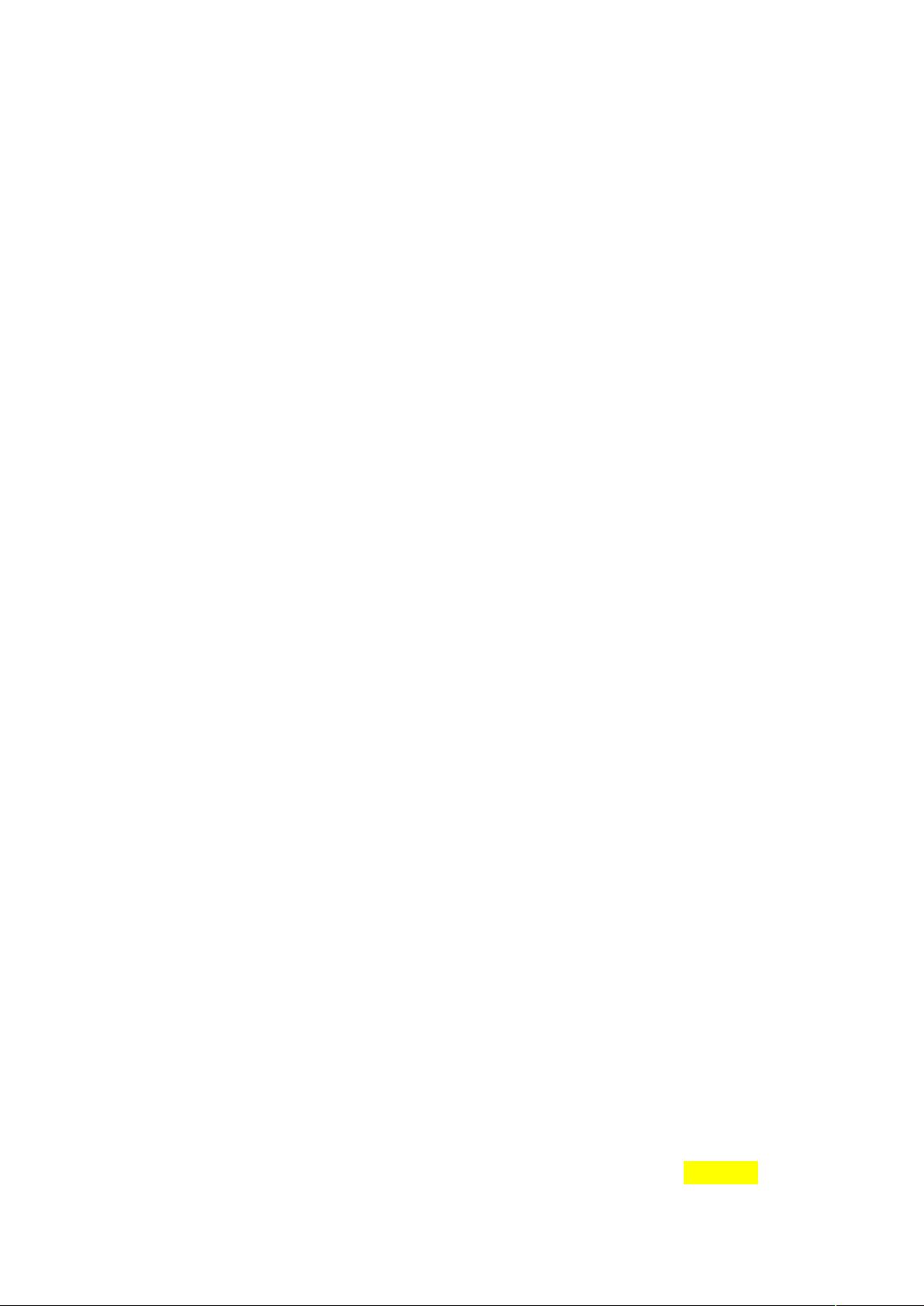
VS2010/MFC 编程入门之前言
鸡啄米的 编程入门系列给大家讲了 的编程入门知识,大家对
语言在语法和设计思想上应该有了一定的了解了。但是教程中讲的例子只是
一个个简单的例程,并没有可视化窗口。鸡啄米在这套 编程入
门教程中将会给大家讲解怎样使用 进行可视化编程,也就是基于窗口
的程序。
编程入门系列主要偏重于理论方面的知识,目的是让大家打好底子,练好
内功,在使用 编程时不至于丈二和尚摸不着头脑。本套教程也会涉及到
的原理性的东西,同样更重视实用性,让大家学完本套教程以后,基本
的界面程序都能很容易编写出来。
简介
全称是 ,是由微软提供的 开发工具,它与
的根本区别就在于,是语言,而 是用 语言编写程序的工具平
台。不仅是一个编译器更是一个集成开发环境,包括编辑器、调试器和
编译器等,一般它包含在 中。 包含了 、
、等编译环境。当然我们在使用 的时候为了轻便,总是只单
独安装 。但自微软 年发布 以来,微软建
立了在 框架上的代码托管机制,一个项目可以支持多种语言开发的组件,
同样被扩展为支持代码托管机制的开发环境,所以 是
必须的,也就不再有 的独立安装程序,不过可以在安装
时只选择 进行安装。
版本的选择!
因为 以后的版本不再有独立的安装程序,所以鸡啄米在教程中
将不会称 以后的版本为 " 等等,而是用 所属的
的版本名称代替,比如 #。
近些年 主要的版本包括:
、#、$、% 和 。
占用的系统资源比较少,打开工程、编译运行都比较快,所以
赢得很多软件开发者的青睐。但因为它先于 标准推出,所以对 标准
的支持不太好。举个例子:
&'()*+$*,
-
./)*
0
& 语句中声明的变量 ,对于 来说,出了 & 循环仍能使用。
但很显然这与 标准对于变量生存期的规定不符合。
随着 版本的更新,对 标准的支持越来越好,对各种技术的支
持也越来越完善。但同时新版本所需的资源也越来越多,对处理器和内存的要
求越来越高。到 ,光安装文件就 1 多,安装后的文件占 #1 多空间,
其运行也经常受处理器和内存等性能的限制。但鸡啄米还是推荐大家使用
,毕竟它是最新版本,类库和开发技术都是最完善的,本教程也将使
用 为大家做例程的演示。当然如果系统配置确实比较低,可以选择
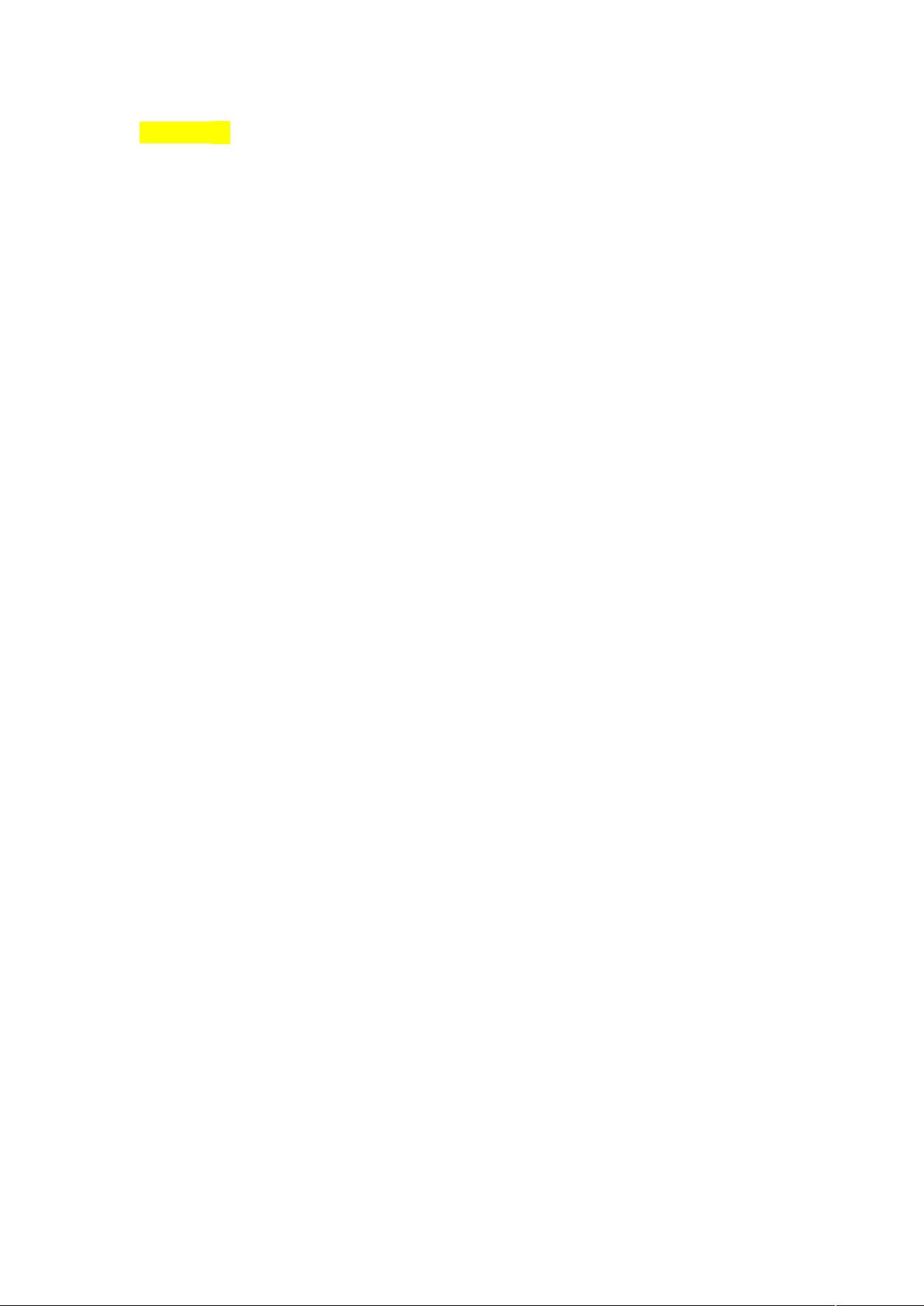
$,$ 和 相比还是要轻量级一些的。 已经过
时,奉劝大家尽量别用了。
与
讲 免不了要提 , 全称 2&((
,也就是微软基础类库。它是 的核心,是 与 3(
456 的结合,很彻底的用 封装了 3(78(&
79:(8,软件开发工具包)中的结构和功能,还提供了一个应用程
序框架,此应用程序框架为软件开发者完成了一些例行化的工作,比如各种窗
口、工具栏、菜单的生成和管理等,不需要开发者再去解决那些很复杂很乏味
的难题,比如每个窗口都要使用 3(456 注册、生成与管理。这样就大
大减少了软件开发者的工作量,提高了开发效率。
当然 不是只能够创建 应用程序,同样也能够进行 3(
78 编程,但是那样的话就舍弃了 的核心,放弃了 最强大的部
分。 也不是只能用于 中,它同样也可以用在 (等编译
器中,当然没有几个人这样做。
本节旨在让大家对 、 和 有基本的概念上的认识,后
面鸡啄米会带大家进入 的世界,让大家轻松的开发各种包含窗
口、图形等的可视化程序。
VS2010/MFC 编程入门之一(VS2010 与 MSDN 安装过程图解)
上一讲中鸡啄米对 和 做了一些简单介绍。在本套教程中鸡啄米将
使用 为大家讲解如何使用 和 进行编程,所以首先要安装
。
一下载
首先我们需要下载 ,大家可以在网上下载 破解正式版,
建议选择英文版,养成使用英文工具的习惯。鸡啄米使用 旗舰试用版
; 为例介绍安装过程,旗舰试用版官方下载地址为:
<:!2&2((:=>
:?(@)(A)%"。正式版的安装过程与试用版类似。
二安装
下载后进行安装。安装方法与一般的 文件一样,可以使用虚拟光驱软
件 7( 安装,也可以将其解压后点击 := 进行安装。
鸡啄米为了让大家更直观的看到安装过程,我将在自己机子上再重新安装
一次,并截图为大家讲解。
这里使用 7( 安装 。首先打开 7(,屏
幕右下角会出现托盘图标,在图标上点右键,会弹出菜单,再把鼠标移到菜单
项“虚拟设备”上,然后再移到子菜单项“设备 :.B!/无媒体”上,最后点击下一
级子菜单项“装载映像”,弹出对话框选择 ; 文件。
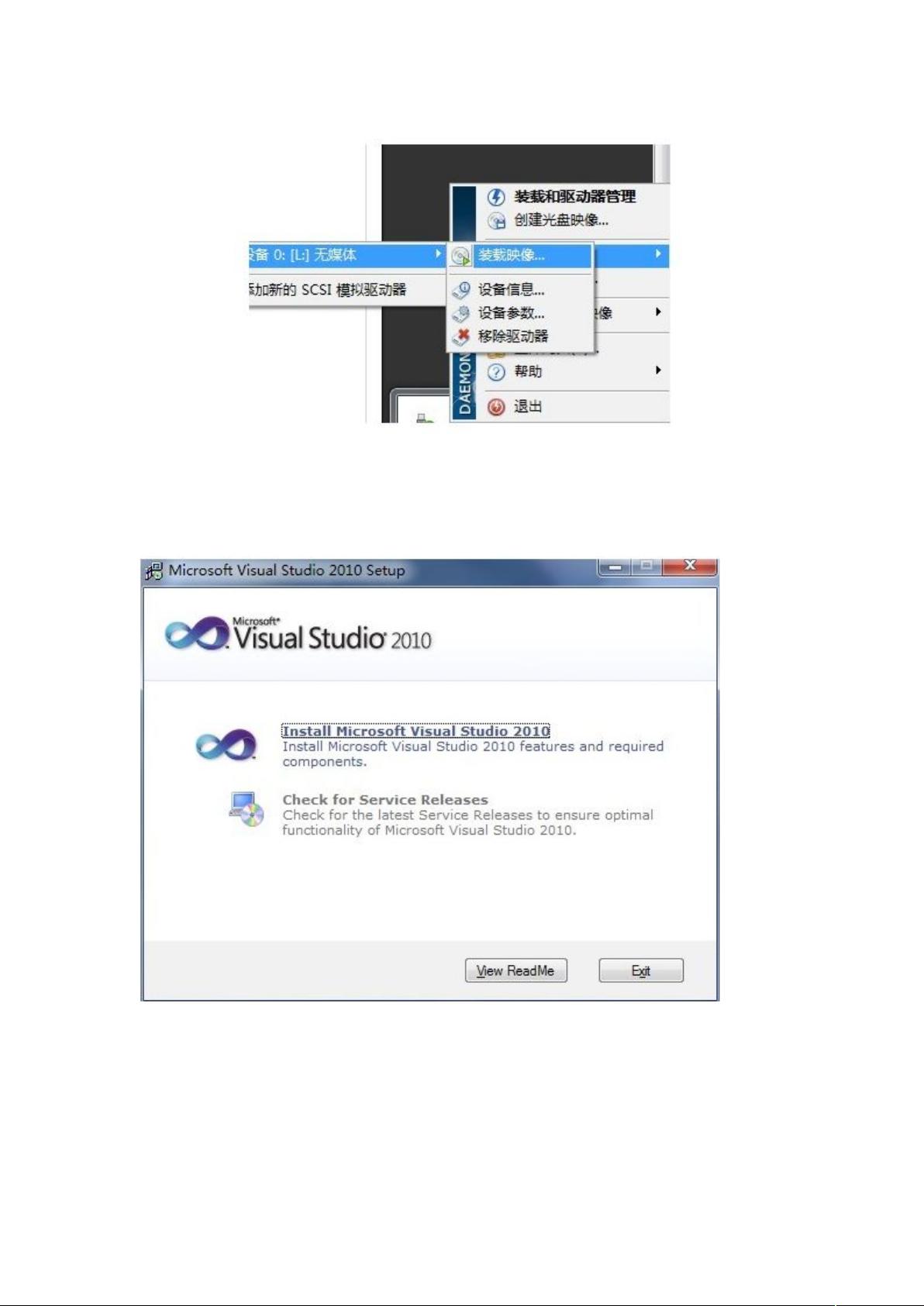
这样虚拟光驱就会打开此 文件,弹出自动安装的提示,选择“运行
(=C就可以了,如果没有弹出提示就通过资源管理器进入虚拟光驱,
用 := 安装。接着会弹出下面的对话框:
当然选择“6(2&C进入下一步,加载安
装组件后如下显示:
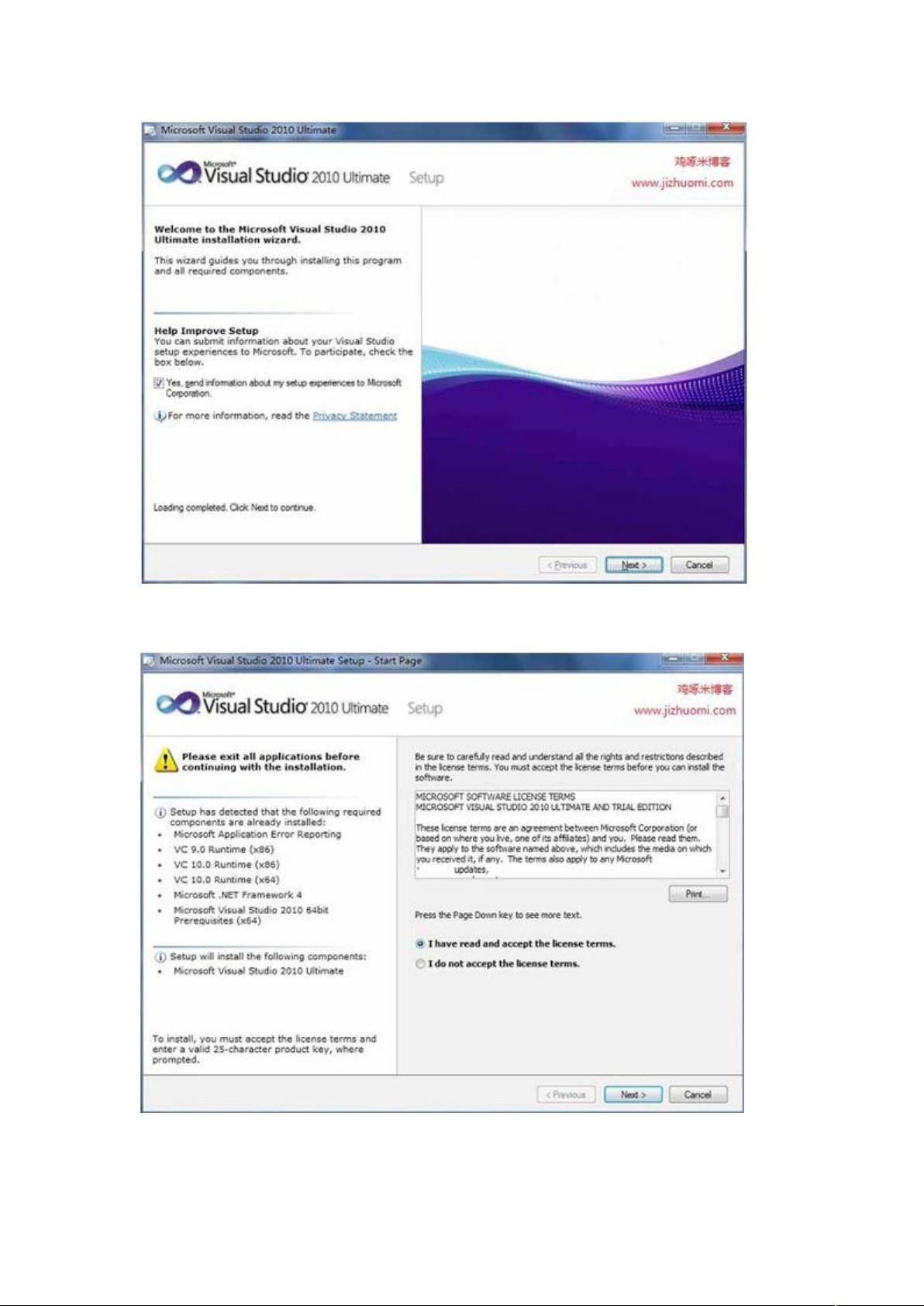
点“=C后:
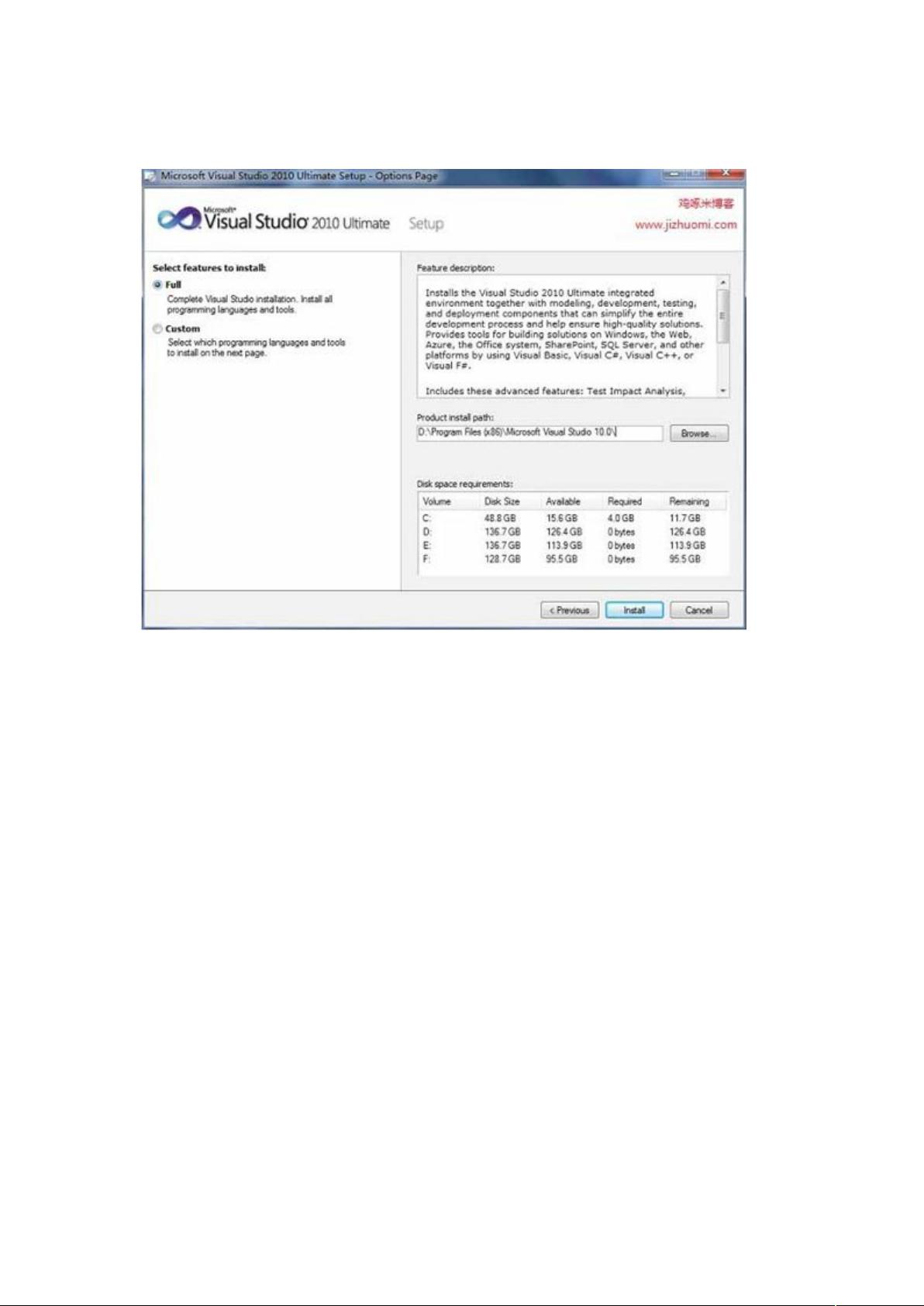
选择“6<9(22:<2(C后点“=C弹出对
话框:
此处是让我们选择要安装的功能,有两种:(完全)和 (自
定义)。 选项表示安装所有编程语言和工具, 选择表示可以自定
义要安装的编程语言和工具。右侧可以更改安装路径,鸡啄米建议不要安装到
盘,因为它占用的空间比较大。鸡啄米安装到了 7 盘,使用 完全安装。
如果选择 安装,点“=C则出现如下画面:
剩余63页未读,继续阅读
米克米不克
- 粉丝: 8
- 资源: 15
上传资源 快速赚钱
 我的内容管理
收起
我的内容管理
收起
 我的资源
快来上传第一个资源
我的资源
快来上传第一个资源
 我的收益 登录查看自己的收益
我的收益 登录查看自己的收益 我的积分
登录查看自己的积分
我的积分
登录查看自己的积分
 我的C币
登录后查看C币余额
我的C币
登录后查看C币余额
 我的收藏
我的收藏  我的下载
我的下载  下载帮助
下载帮助

会员权益专享
最新资源
- RTL8188FU-Linux-v5.7.4.2-36687.20200602.tar(20765).gz
- c++校园超市商品信息管理系统课程设计说明书(含源代码) (2).pdf
- 建筑供配电系统相关课件.pptx
- 企业管理规章制度及管理模式.doc
- vb打开摄像头.doc
- 云计算-可信计算中认证协议改进方案.pdf
- [详细完整版]单片机编程4.ppt
- c语言常用算法.pdf
- c++经典程序代码大全.pdf
- 单片机数字时钟资料.doc
- 11项目管理前沿1.0.pptx
- 基于ssm的“魅力”繁峙宣传网站的设计与实现论文.doc
- 智慧交通综合解决方案.pptx
- 建筑防潮设计-PowerPointPresentati.pptx
- SPC统计过程控制程序.pptx
- SPC统计方法基础知识.pptx
资源上传下载、课程学习等过程中有任何疑问或建议,欢迎提出宝贵意见哦~我们会及时处理!
点击此处反馈



安全验证
文档复制为VIP权益,开通VIP直接复制
 信息提交成功
信息提交成功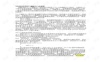
评论0